win7怎么截图 win7系统如何截图
很多时候我们都会用到截图功能来截取自己的电脑屏幕,但是很多使用win7系统的小伙伴并不知道在win7系统上怎么截图,其实方法有很多种,小编一共为大家整理了五种截图的方法,大家可以阅读下面的文章进行学习,以后就可以高效的截图了。

win7怎么截图?
方法一、
按“Prtsc键”截图,按下Prtsc键我们可以截取整个屏幕的内容,然后可以直接打开画图工具,直接粘贴使用。也可以粘贴在聊天窗口或者Word文档中,之后再选择保存即可 。
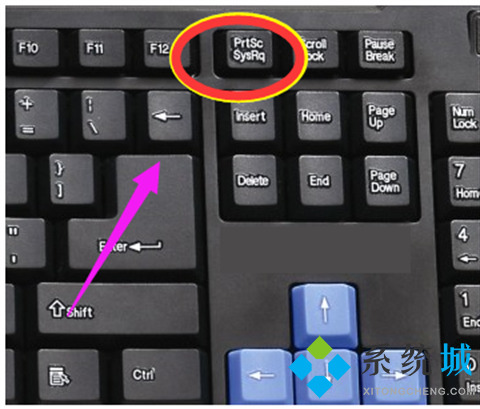
方法二、
按“Ctrl+Prtsc键”截图,这样截屏获得的内容也是整个电脑屏幕,该方法出去快捷方式与原来不同以为使用方法相差不大。
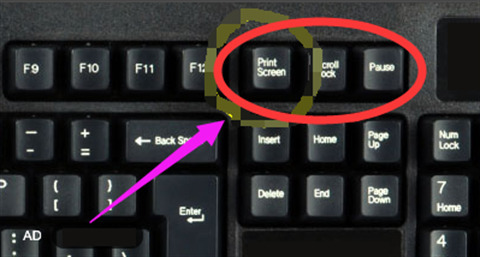
方法三、
按“Alt+Prtsc键”截图,这个快捷键只截取当前活动窗口的内容,例如我们打开那种软件,然后我们可以使用Alt+Prtsc组合键截图,截屏的界面就是软件显示界面,不是全屏范围的,更为精准一些。(通过这种方式的截图也可以直接粘贴使用。)
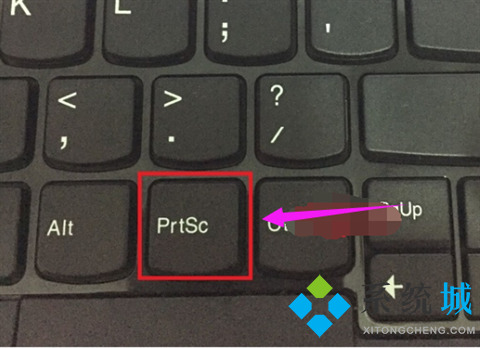
方法四、
通过截图工具,打开任务栏之中的开始菜单,接着在【所有程序】里面找到【附件】,其中就有【截图工具】啦,点击选择它即可使用。
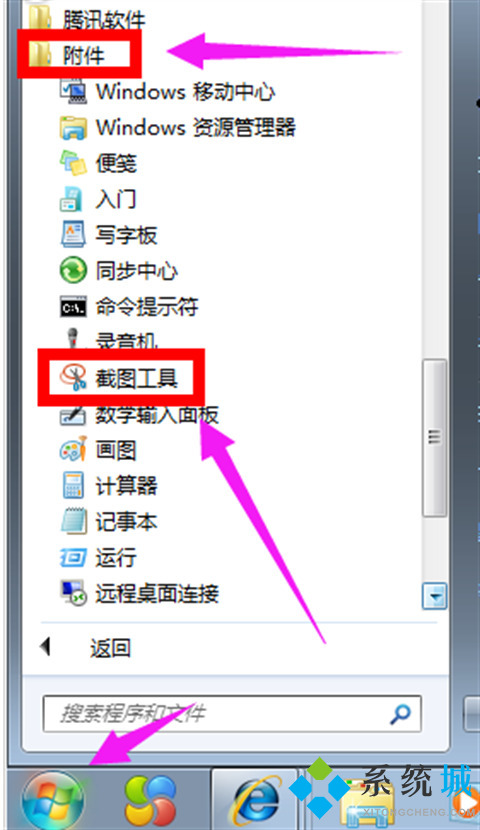
方法五、
通过浏览器截图,目前许多浏览器都自带了截图,我们也可以直接在浏览器工具中找到,部分浏览器可以同时按住Ctrl+Shift+X快捷键进行截图操作。
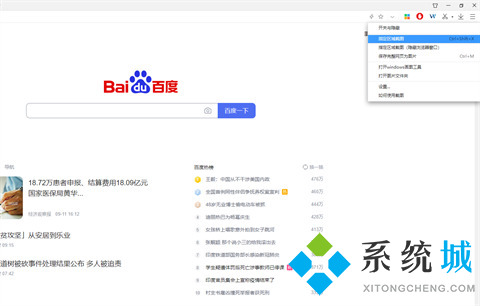
以上就是小编为大家带来的win7怎么截图的五种方法了,希望能帮助到大家。
我告诉你msdn版权声明:以上内容作者已申请原创保护,未经允许不得转载,侵权必究!授权事宜、对本内容有异议或投诉,敬请联系网站管理员,我们将尽快回复您,谢谢合作!










